Рестриминг $
Описание
Сервис позволяет перенаправлять прямые видеотрансляции событий сразу на несколько платформ для стриминга. Когда Вы публикуете поток на наш медиа сервер, мы перенаправляем его на другие платформы стриминга, которые Вы указали в настройках ресурса.
Важно
Для настройки ресурса рестриминга у Вас должен быть создан RTMP/RTSP-publish ресурс, который Вы планируете рестримить.
Создание ресурса
Для начала работы необходимо создать ресурс рестриминга. Для этого слева в личном кабинете выберите раздел "Стриминг" вкладку "Рестриминг", после этого в верхнем правом углу нажмите "Добавить ресурс".
Откроется окно для настройки рестриминга потока.
Инструкция по настройке
Название ресурса
Название ресурса генерируется автоматически. При необходимости Вы можете изменить его в соответствующем поле.

Тип рестриминга
Выберите тип ресурса рестриминга, который предпочтительнее в вашем случае.

Обратите внимание
Разовый тип рестриминга подходит для трансляций спортивных мероприятий, вебинаров.
Постоянный тип рестриминга подходит для длительных трансляций телеканалов.
Исходный поток
На данном шаге необходимо выбрать поток, который требуется рестримить на другие платформы. Для этого выберите ресурс, который содержит требуемый исходный поток, а затем сам поток в выпадающих списках.
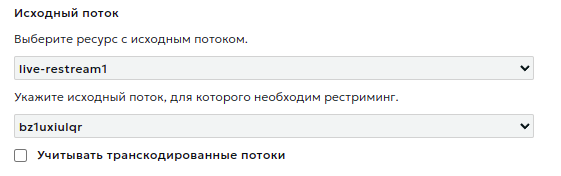
Обратите внимание
Если для выбранного исходного потока подключена услуга "Транскодирование", то в блоке выбора исходного потока появится возможность выбрать опцию "Учитывать транскодированные потоки". Если опция выбрана - появляется возможность задавать точки рестриминга для конкретных выходных качеств.
Точки рестриминга
На данном шаге необходимо указать параметры точек рестриминга, т.е. платформ, на которые Вы хотите рестримить исходный поток.
В выпадающем списке выберите платформу, на которую должен производиться рестриминг.
В полях ввода укажите URL точки рестриминга и ключ трансляции. Данные параметры необходимо получить от платформ, на которые Вы планируете рестримить. Примеры получения параметров точек рестриминга на некоторых популярных платформах приведены ниже.
Используйте иконки справа от полей ввода для добавления/удаления точек рестриминга или отображения дополнительных настроек.
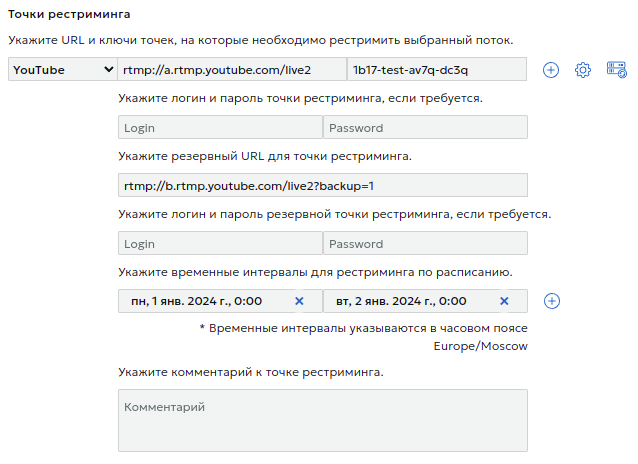
Важно
Для одного исходного потока можно указать не более 10 точек рестриминга.
Обратите внимание
Если на предыдущем шаге была выбрана опция "Учитывать транскодированные потоки", то отобразится блок "Точки рестриминга транскодированных потоков". Данный блок заполняется аналогично блоку "Точки рестриминга", только в качестве исходного потока для рестриминга будет выступать определенное качество потока после транскодирования.
Для завершения создания ресурса рестриминга нажмите на кнопку "СОЗДАТЬ РЕСУРС".
Ресурс создан! Вы перенаправлены на вкладку "Настройки ресурса", на которой, при необходимости, Вы можете поменять ранее указанные настройки ресурса.
Проверка статуса рестриминга
Обратите внимание
Для запуска рестриминга необходимо опубликовать поток, указанный в качестве исходного для ресурса.
После того, как исходный поток опубликован, Вы можете проверить статус рестриминга. Для этого перейдите во вкладку "Статус".
На данной вкладке отображается текущий статус рестриминга, который актуализируется каждые 5 секунд. Он представлен в виде таблицы, в которой указаны статусы для каждого рестриминга исходного потока в разные точки.
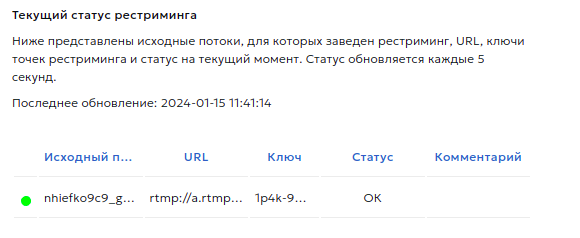
Возможные статусы рестриминга:
| Статус рестриминга | Описание |
|---|---|
| ОК | Рестриминг запущен и работает корректно |
| ОК | Рестриминг запущен и работает корректно |
| Поток не найден | Рестриминг запущен, но не удалось найти исходный поток |
| Поток не опубликован | Рестриминг не запущен, так как исходный поток не был опубликован |
| Ошибка | Рестриминг запущен, но не работает корректно из-за ошибки. Проверьте корректность указанных параметров ресурса |
| Неизвестная ошибка | Рестриминг запущен, но не работает корректно из-за ошибки. Обратитесь в службу поддержки. |
На этой же странице Вы можете убедиться, что с Вашим исходным потоком нет никаких проблем. Для этого на странице отображается плеер, в котором можно посмотреть исходный поток.
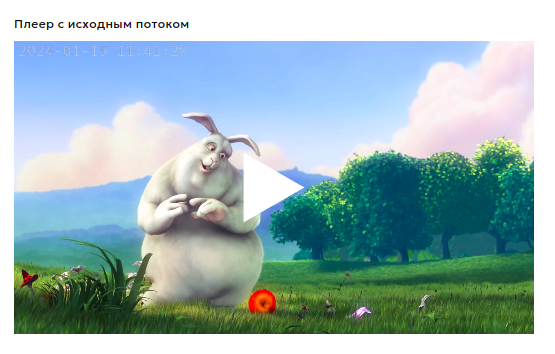
Тарификация рестриминга
При тарификации используется понятие сет - это рестриминг одного исходного потока в 1-3 точки рестриминга (резервные точки не учитываются).
Для ресурсов с типом "Разовый рестриминг" оплачивается каждый факт рестриминга сета (непрерывный рестриминг от 30 мин. до 10 часов). Рестриминг с перерывом более 30 минут учитывается как несколько фактов рестриминга.
Для ресурсов с типом "Постоянный рестриминг 24/7" выставляется ежемесячная абонентская плата за каждый заведенный сет рестриминга.
Получение параметров точек рестриминга
При настройке ресурса рестриминга Вам необходимо указать точки рестриминга, на которые мы будем перенаправлять исходный поток.
Для этого необходимо получить от медиаплатформы URL и ключ трансляции, на которые можно опубликовать поток.
YouTube
Сначала необходимо зайти в "Творческую студию Youtube". Вы попадете в панель управления каналом.
После этого в правом верхнем углу панели управления нажмите кнопку "СОЗДАТЬ" и выберите в выпадающем списке "Начать трансляцию".
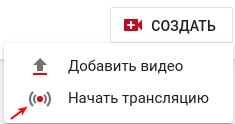
Откроется форма с параметрами создаваемой трансляции. Заполните требуемые поля и нажмите "СОЗДАТЬ ТРАНСЛЯЦИЮ".
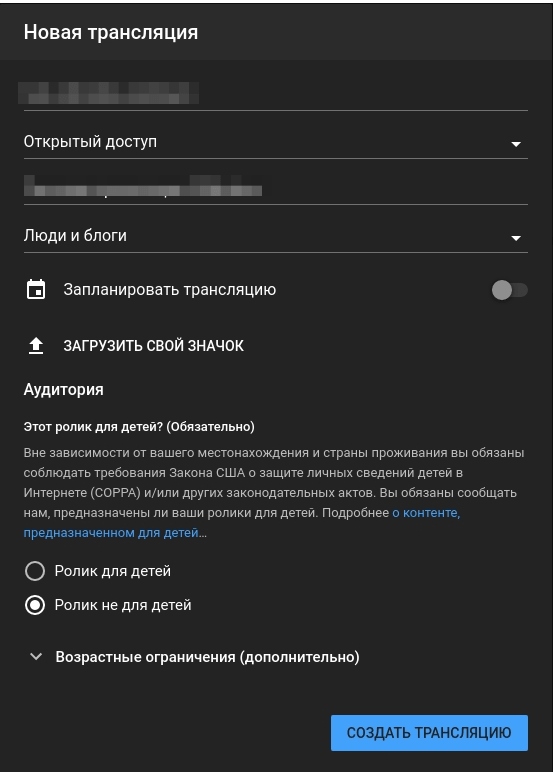
В открывшемся окне на вкладке "НАСТРОЙКИ ТРАНСЛЯЦИИ" указаны параметры точки рестриминга:
- ключ трансляции;
- URL трансляции;
- резервный URL трансляции.
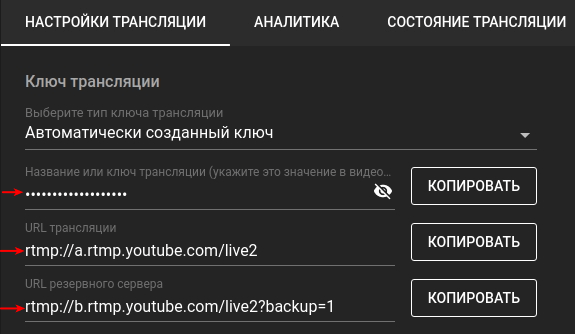
Укажите данные параметры при создании/редактировании ресурса рестриминга.
ВКонтакте
Сначала необходимо зайти в раздел "Видео".
После этого в правом верхнем углу страницы нажмите кнопку "Создать трансляцию".

Откроется форма с параметрами создаваемой трансляции. Заполните требуемые поля.
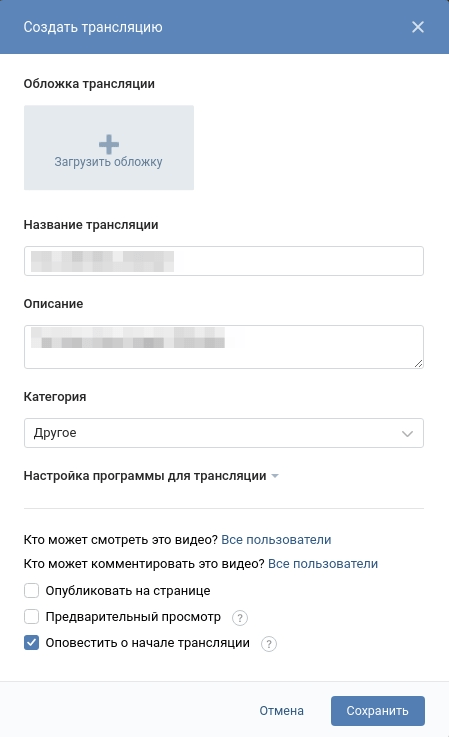
Раскройте пункт "Настройка программы для трансляции", нажав на него. В открывшемся пункте указаны параметры точки рестриминга:
- URL трансляции;
- ключ трансляции (KEY).

Укажите данные параметры при создании/редактировании ресурса рестриминга.
Одноклассники
Сначала необходимо зайти на главную страницу социальной сети.
Нажмите кнопку "Трансляция".
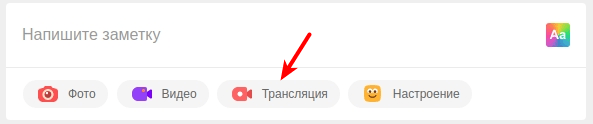
В появившемся всплывающем окне выберите пункт "Приложение".
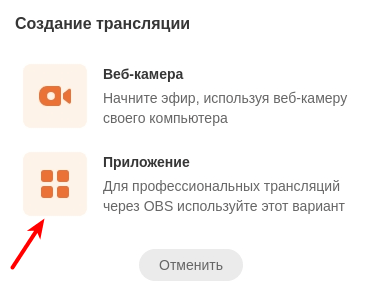
Откроется форма с параметрами создаваемой трансляции. Заполните требуемые поля.
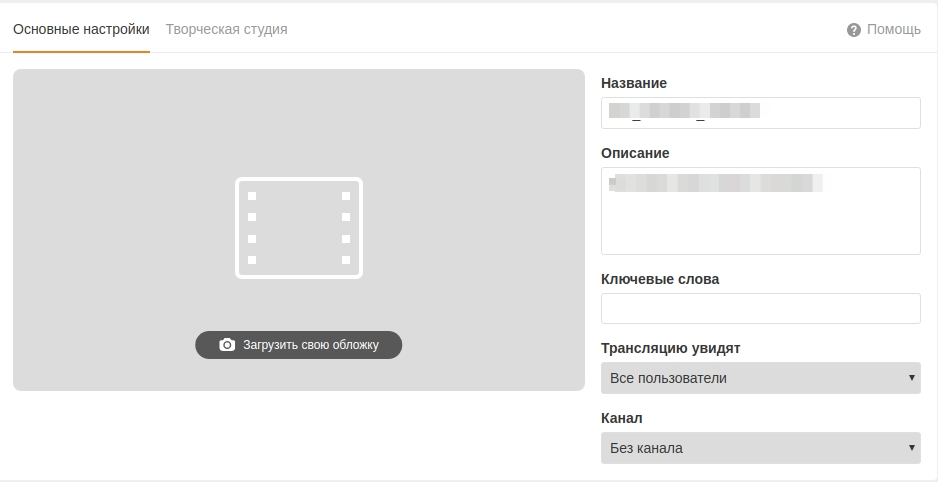
В нижнем левом углу настроек находится пункт "Настройки видеокодера". В нем указаны параметры точки рестриминга:
- URL сервера (URL трансляции);
- ключ трансляции.
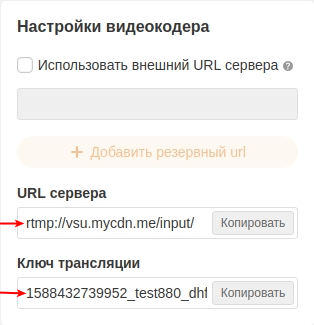
Укажите данные параметры при создании/редактировании ресурса рестриминга.
Telegram
Для проведения трансляции в Telegram вам необходимо иметь свой канал.
Создать его можно следующим образом: нажать на меню в левом верхнем углу, выбрать "Создать канал", указать название и описание, пригласить зрителей.
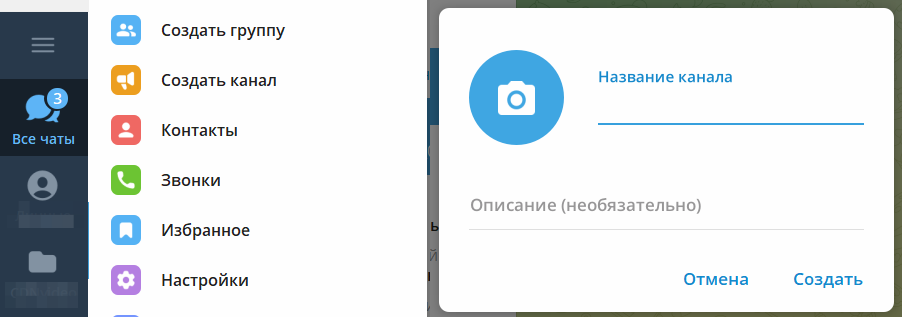
Для запуска трансляции необходимо в правом верхнем углу панели управления, в меню трансляций выбрать в выпадающем списке "Трансляция с помощью...".
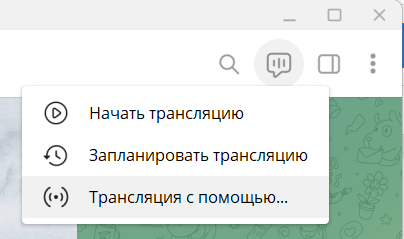
В открывшемся окне "Трансляция через приложения" указаны параметры точки рестриминга:
- ссылка на сервер (URL трансляции);
- ключ трансляции.
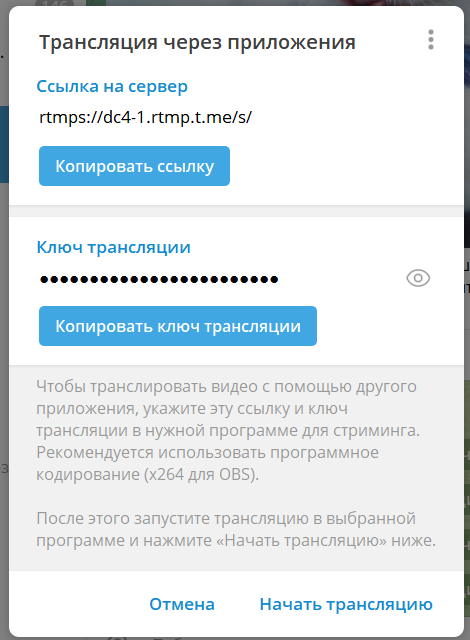
Укажите данные параметры при создании/редактировании ресурса рестриминга и нажмите "Начать трансляцию".
Сначала необходимо зайти на главную страницу социальной сети.
Нажмите на кнопку "Прямой эфир".

Выберите тип Вашей трансляции.
Выберите "Использовать ключ трансляции".
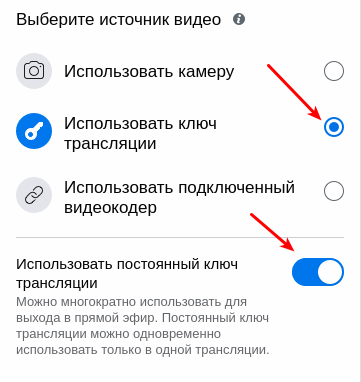
Важно
Необходимо использовать постоянный ключ трансляции
На странице указаны параметры точки публикации (рестриминга):
- URL сервера (URL трансляции);
- ключ трансляции.
Укажите данные параметры при создании/редактировании ресурса рестриминга.
Сервис Instagram не позволяет получить параметры для рестриминга на вашу страницу.
Вы можете воспользоваться сторонними сервисами, которые позволяют это сделать.
Важно
Мы не несем ответственность за работу данных сервисов.
Примеры популярных сервисов получения параметров публикации в Instagram:
Instafeed
Зайдите на главную страницу сервиса.
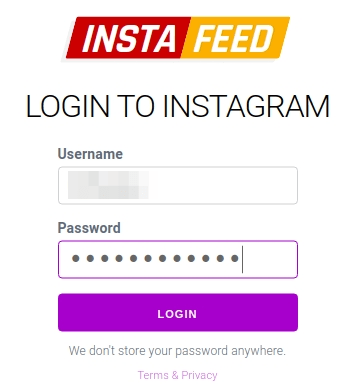
Введите логин и пароль от своего аккаунта в Instagram и нажмите кнопку "Login".
После этого Вы попадете на страницу, на которой указаны параметры точки рестриминга:
- Instagram RTMPS server (URL трансляции);
- stream key (ключ трансляции).
Чтобы получить ключ трансляции необходимо начать трансляцию, нажав на кнопку "CREATE NEW BROADCAST".
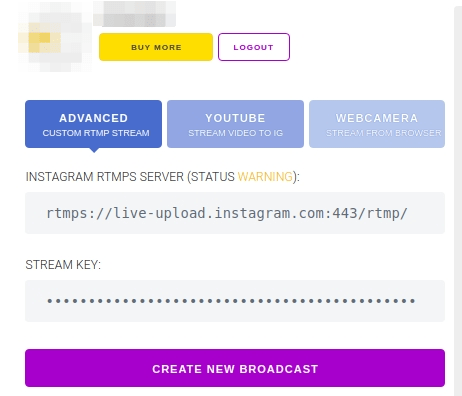
Укажите данные параметры при создании/редактировании ресурса рестриминга.
Обратите внимание
В случае рестриминга в Instagram необходимо указать тип точки рестриминга "Другое" при создании/редактировании ресурса рестриминга.
Yellow Duck
Для начала скачайте приложение с официального сайта и установите его.
Откройте приложение и введите логин и пароль от своего аккаунта в Instagram.
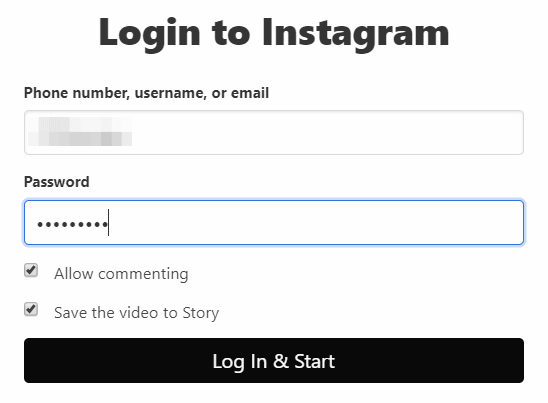
Нажмите кнопку "Log In & Start".
Вы попадете на страницу, на которой указаны параметры точки рестриминга:
- RTMP URL (URL трансляции);
- Stream key (ключ трансляции).
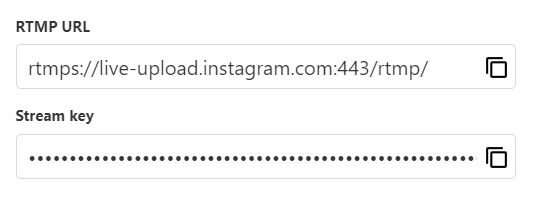
Укажите данные параметры при создании/редактировании ресурса рестриминга.
Обратите внимание
В случае рестриминга в Instagram необходимо указать тип точки рестриминга "Другое" при создании/редактировании ресурса рестриминга.
Rutube
Сначала необходимо зайти на главную страницу видеохостинга.
Нажмите на кнопку "Добавить" и выберите в выпадающем списке "Создать трансляцию".
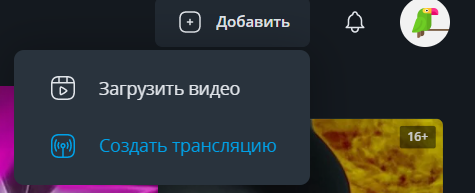
Откроется форма с параметрами создаваемой трансляции. Заполните требуемые поля и нажмите "Далее".
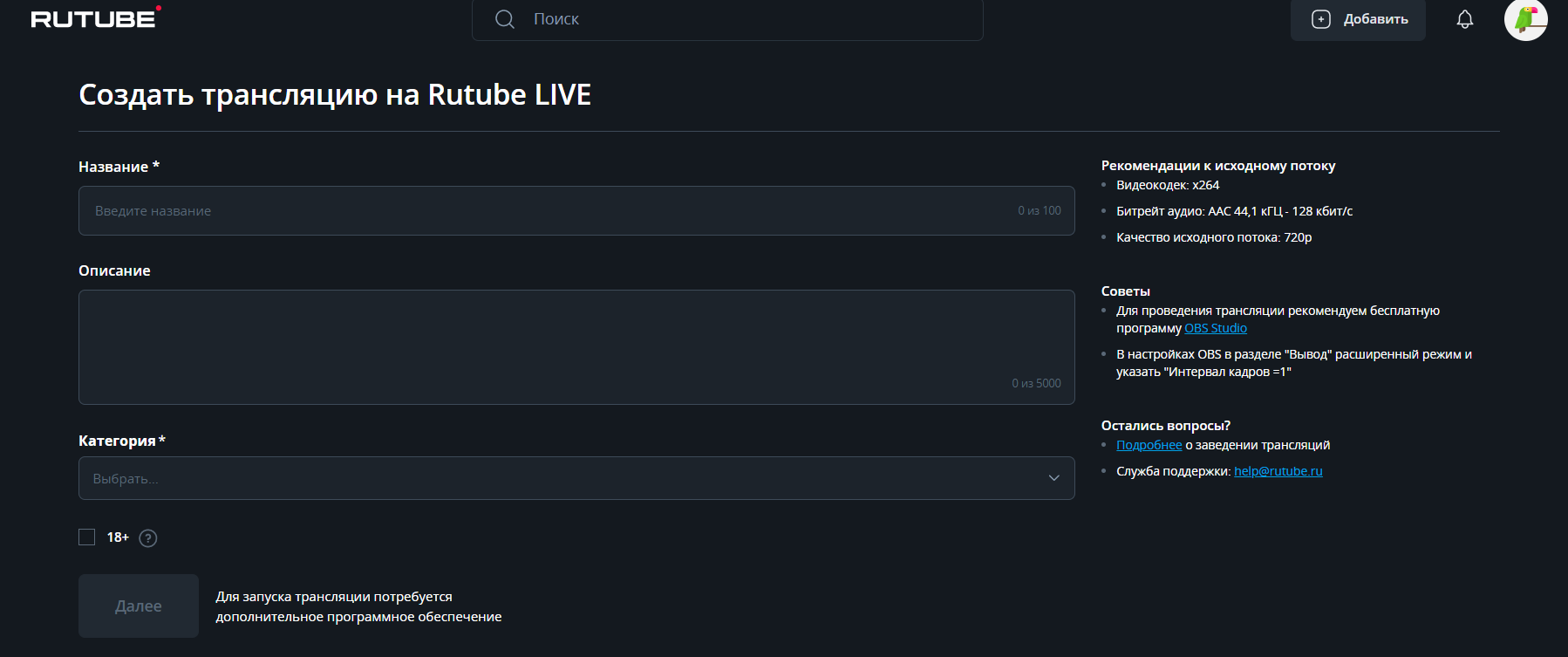
В открывшемся окне на вкладке "Настройка трансляции" указан адрес, по которому можно посмотреть трансляцию, и параметры точки рестриминга:
- ключ трансляции;
- URL трансляции.

Укажите данные параметры при создании/редактировании ресурса рестриминга.